Cách đếm hàng nếu khớp với n số trong Excel
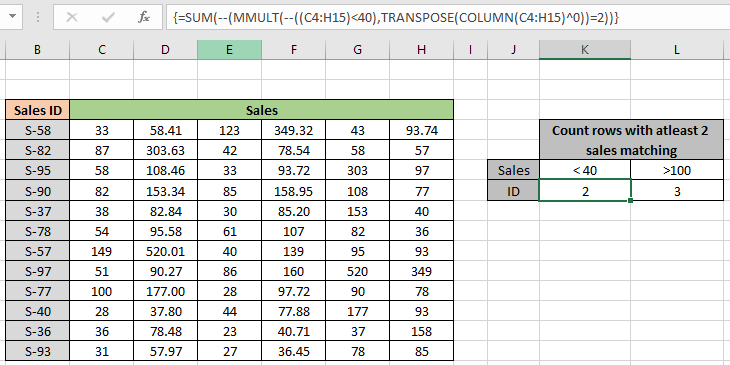
Trong bài viết này, chúng ta sẽ tìm hiểu Cách đếm hàng nếu khớp với ít nhất n số trong Excel.
Tình huống:
Nói cách đơn giản, trong khi làm việc với dữ liệu số. Chúng ta cần trích xuất số lượng hàng có ít nhất hoặc chính xác n giá trị từ hàng cụ thể thỏa mãn các tiêu chí đã đề cập trong Excel. Ví dụ, nếu tính số học sinh có thành tích dưới trung bình trong các bài kiểm tra. Chúng tôi có thể thực hiện các bài toán đếm kiểu này trong một danh sách dài bằng cách sử dụng công thức Excel được giải thích bên dưới.
Công thức Các hàm được sử dụng và công thức Cú pháp:
Chức năng sau sẽ được sử dụng. Vì vậy, hãy tìm hiểu một chút về, trước khi sử dụng nó.
Chúng tôi sẽ xây dựng một công thức từ các hàm đã nêu này.
Sử dụng công thức:
|
\{* ( (data) < crit ) , ( (data) ^ 0 ) ) = n ) ) } |
Lưu ý: Đối với dấu ngoặc nhọn (\ {}) Sử dụng Ctrl + Shift + Enter * khi làm việc với mảng hoặc phạm vi trong Excel. Điều này sẽ tạo ra các Dấu ngoặc nhọn trên công thức theo mặc định. KHÔNG cố gắng mã cứng các ký tự dấu ngoặc nhọn.
data: bó số dưới dạng dữ liệu.
n: số lần xuất hiện chính xác (sử dụng ⇐ cho nhiều nhất hoặc> = cho các lần xuất hiện ít nhất)
crit: tiêu chí phù hợp với
Ví dụ:
Tất cả những điều này có thể khó hiểu. Vì vậy, hãy kiểm tra công thức này bằng cách chạy nó trên ví dụ được hiển thị bên dưới. Tại đây, chúng tôi có dữ liệu bán hàng cho ID bán hàng cụ thể liên tiếp. Chúng tôi cần tìm số lượng ID bán hàng mà nhân viên bán hàng chưa hoàn thành doanh số 40 trong đúng 2 lần. Ở đây tiêu chí ois <40 và tỷ lệ xảy ra là 2 (= 2 cho khả năng xảy ra chính xác)
Công thức:
|
\{* ( (C4:H15) < 40 ) , ( (C4:H15) ^ 0 ) ) = 2 ) ) |
Giải thích:
Hàm COLUMN trả về mảng số cột từ ô đầu tiên trong mảng đến ô cuối cùng trong mảng. \ {3; 4 ; 5; Số 7; 8} ^ 0, phép toán này với bất kỳ số mảng nào sẽ trả về mảng 1s.
Hàm TRANSPOSE chuyển đổi các hàng của mảng ma trận thành cột và cột thành hàng. Ở đây mảng 1s trong hàng được chuyển đổi thành mảng 6 (1s) trong cột. \ {1; 1; 1; 1; 1; 1} – ((C4: H15) <40), phép toán này trả về giá trị 1s dưới dạng giá trị TRUE (tiêu chí phù hợp) và 0s dưới dạng giá trị Sai.
-
Hàm MMULT nhận phép nhân ma trận của 2 mảng và trả về giá trị như hình dưới đây.
SUM (- (\ {1; 0; 1; 0; 2; 1; 0; 0; 1; 2; 3; 3} = 2))
-
Hàm SUM đếm các giá trị trong mảng so khớp 2 khi sự xuất hiện là bắt buộc.
-
Sử dụng Ctrl + Shift + Enter để nhận kết quả. Vì đây là một công thức mảng.
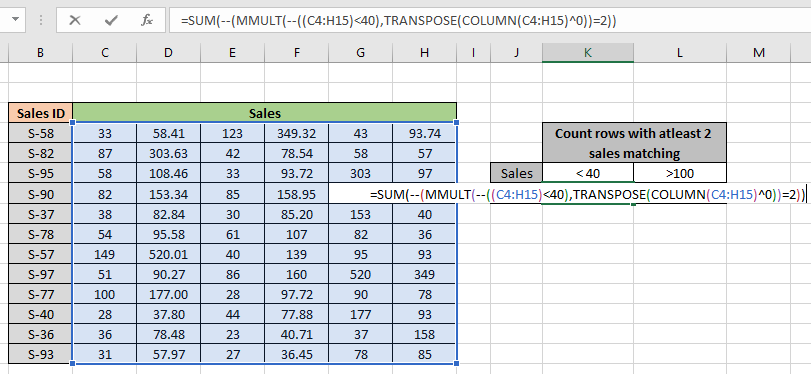
Ở đây, các mảng của hàm được cung cấp dưới dạng tham chiếu mảng. Sử dụng double (-) theo cách thủ công Nhấn Enter để nhận kết quả.
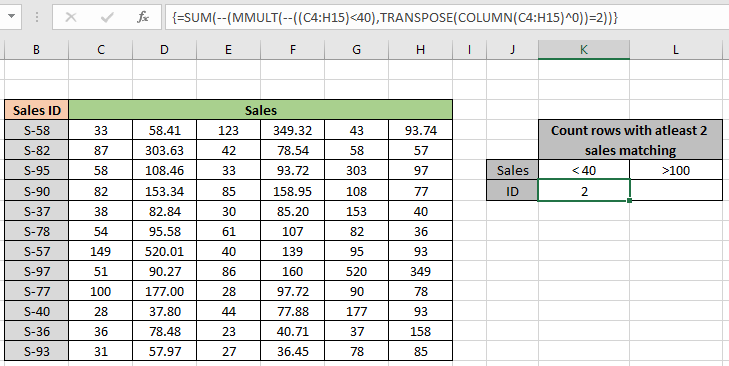
Như bạn thấy trong hình trên, có 2 nhân viên bán hàng chưa hoàn thành thậm chí 40 doanh số. Đây là Số đếm đến các hàng tương ứng trong dữ liệu có 2 số nhỏ hơn 40. Bạn có thể tùy chỉnh số lần xuất hiện và tiêu chí được kiểm tra trong các hàng của bảng. Bây giờ dưới đây là ví dụ để lấy Số lượng với các tiêu chí khác nhau và số lần xuất hiện khác nhau.
Đếm số hàng khớp với doanh số bán hàng trên 100 với 3 lần xuất hiện chính xác:
Bây giờ chúng tôi muốn biết có bao nhiêu Nhân viên bán hàng đang hoạt động tốt trong công việc bán hàng. Đối với điều này, chúng tôi cần tính số nhân viên bán hàng đã thực hiện doanh số bán hàng trên 100 với chính xác 3 lần.
Sử dụng công thức:
|
( (C4:H15) > 100 ) , ( (C4:H15) ^ 0 ) ) = 3 ) ) |
100: số lớn hơn 100.
3: số lần xuất hiện bằng 3
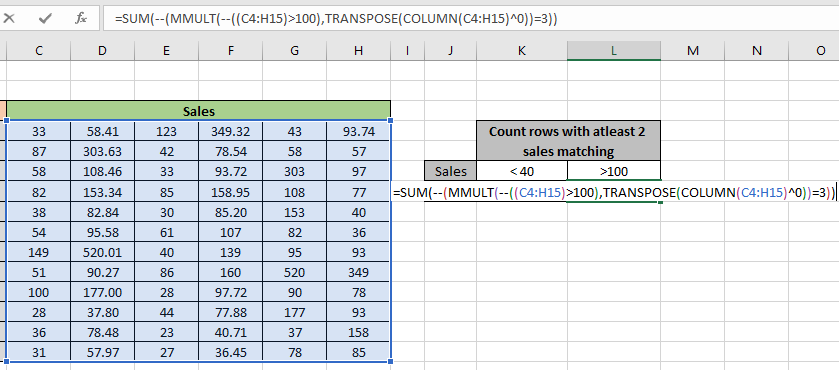
Ở đây, các mảng của hàm được cung cấp dưới dạng tham chiếu mảng. Sử dụng double (-) theo cách thủ công Nhấn Enter để nhận kết quả.
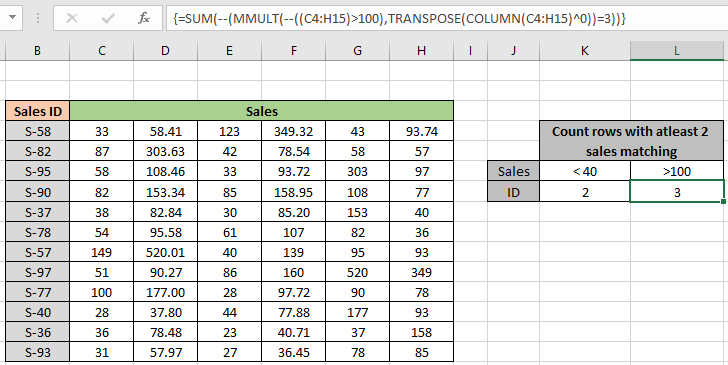
Như bạn thấy, có 3 nhân viên bán hàng đang làm việc khá ổn.
Đây là Số lượng các hàng tương ứng trong dữ liệu có 3 lần bán lớn hơn 100.
Dưới đây là tất cả các lưu ý quan sát liên quan đến việc sử dụng công thức.
Ghi chú:
-
Công thức chỉ hoạt động với số.
-
Các hàm MMULT và TRANSPOSE là hàm ma trận, vì vậy hãy kiểm tra trước khi sử dụng.
-
Nếu công thức trả về lỗi #VALUE, hãy kiểm tra xem dấu ngoặc nhọn phải có trong công thức như được hiển thị trong các ví dụ trong bài viết.
-
Ký tự phủ định (-) thay đổi các giá trị, TRUE hoặc 1s thành FALSEs hoặc 0 và FALSEs hoặc 0s thành TRUE hoặc 1s.
-
Các phép toán như bằng (=), nhỏ hơn bằng (⇐), lớn hơn (>) hoặc không bằng (<> *) có thể được thực hiện trong một công thức được áp dụng, chỉ với số.
Hy vọng bài viết này về Cách đếm hàng nếu n giá trị khớp trong Excel là giải thích. Tìm thêm các bài viết về Công thức đếm tại đây. Nếu bạn thích blog của chúng tôi, hãy chia sẻ nó với những người bạn thân của bạn trên Facebook. Và bạn cũng có thể theo dõi chúng tôi trên Twitter và Facebook. Chúng tôi rất muốn nghe ý kiến của bạn, hãy cho chúng tôi biết cách chúng tôi có thể cải thiện, bổ sung hoặc đổi mới công việc của mình và làm cho nó tốt hơn cho bạn. Viết thư cho chúng tôi tại [email protected]